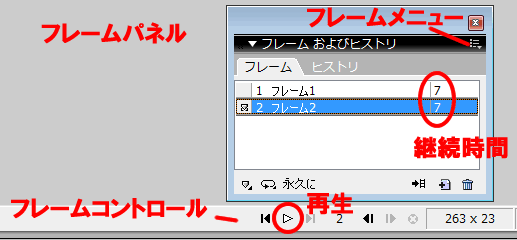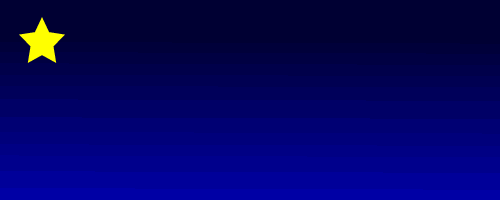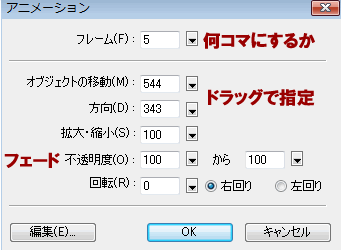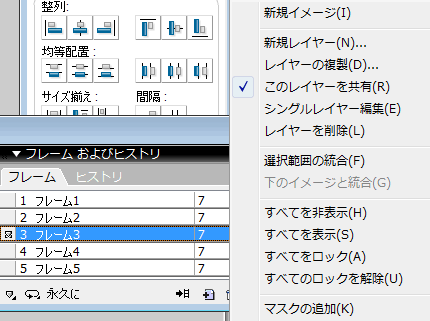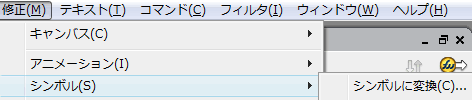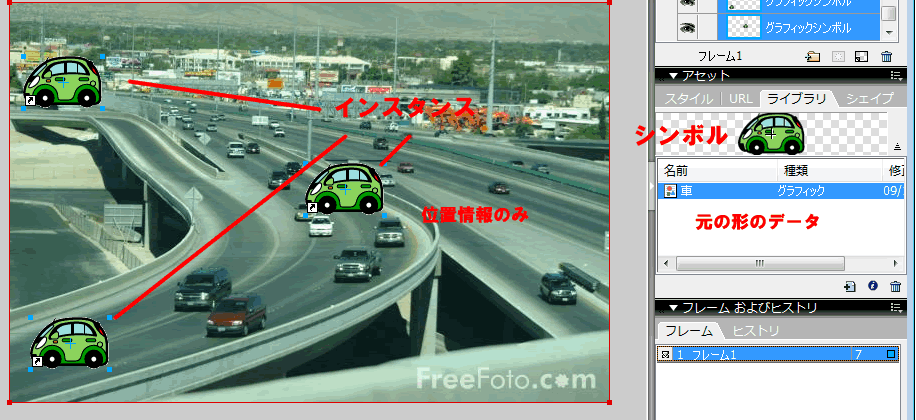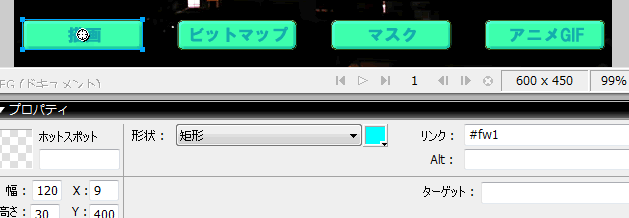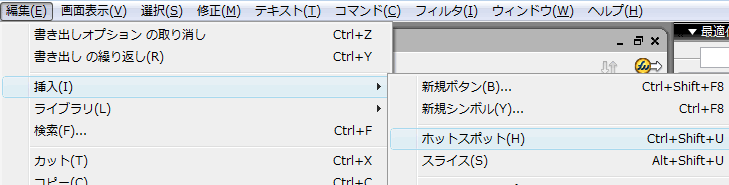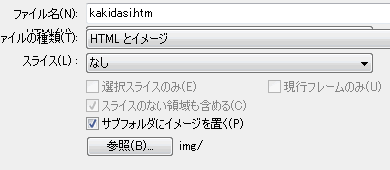9/6 BMP
| FWで描画したもの |
オブジェクト |
別々のものとして認識できる |
| 写真等 |
ビットマップ |
1つの固まりとしてしか認識されない |

マーキーツール
画像の中の一部分を選択することが出来る
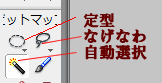
| 定形 |
矩形や円形で選択 |
| なげなわ |
ドラッグで不定型な形で選択 |
| 自動選択 |
近い色を自動で選択 |
- 選択しコピーペーストすると選択した部分だけをレイヤーで分けられる
- 選択した部分のみにエフェクト等もかけられる
ビットマップフィルタ

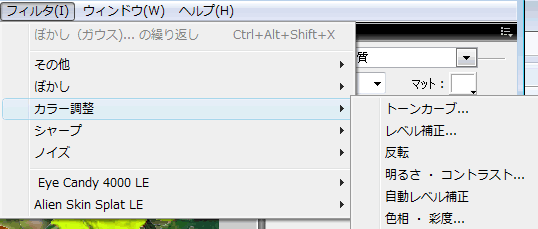
ビットマップにはビットマップ専用のフィルタがあり、ビットマップの一部や全体を加工することが出来る。
マスク

- 画像の一部分の表示・非表示を切り替えられる
- レイヤーに選択範囲専用のサブレイヤーが追加されあとから編集できる
- マスク自体をぼかすと選択範囲が適当でも誤魔化すことが出来る
マスクを用いた合成(コラージュ)

- 複数の画像をマスクなどを用い合成したものをコラージュという
9/13 アニメーションgif
1枚の画像の中に複数のフレームが入っていてそれが切り替えられることでアニメーションになるGIF

フレームパネルとフレームコントロール
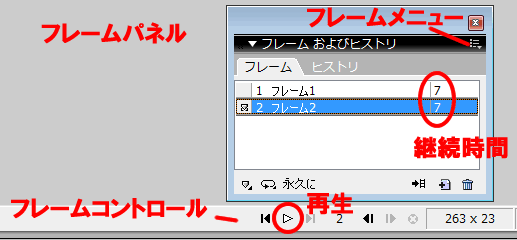
- アニメGIFのフレーム操作はフレームパネルから行う
- 新しいコマを追加するにはフレームメニューからフレームの追加または複製
- 再生・送りなどはドキュメントウインドー下のフレームコントロールで操作
- 再生時間はフレームパネルの継続時間を調整
フレームの複製
同じようなフレームの一部が変わる場合、フレームの複製を使う。

変化して行くアニメーション
- 通常のアニメーションは切り替わりではなく状態が徐々に変化して行く
- この様な状態を作るには間の状態をフレームで作成する
- 一々間のコマを作成するのは大変だがFireworksでは自動で間のコマを作成してくれる機能がある
アニメーション化
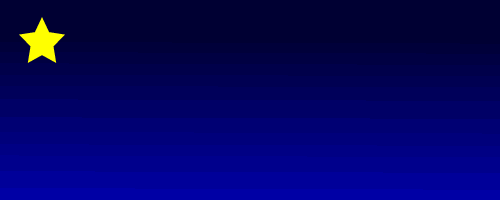
アニメーション化したいオブジェクトを選択し、

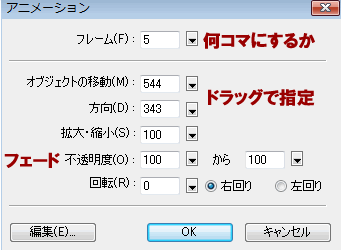
レイヤーの共有
- アニメーション内に新たにオブジェクトを作成した場合、作成したフレームにしか登場しない
- ずっと表示させ続けるにはフレームメニューからフレームの共有を選ぶ
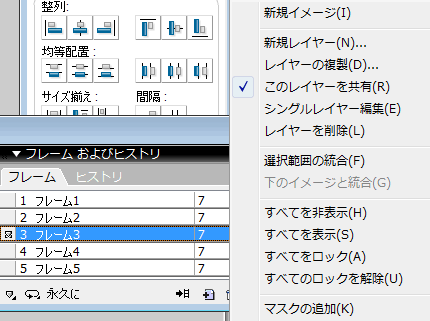

9/17 シンボル化とインスタンスのトゥイーン
シンボル化
- 軽量化の為、登録した共通の形のデータ(シンボル)を流用し、設定(位置データ等)だけを変えるものを各フレームに配置(インスタンス)
- インスタンスは形状データを持っていないのでたくさん作っても軽くできる
| 名称 |
説明 |
どこにあるか |
| シンボル |
形状データを登録 |
ライブラリ |
| インスタンス |
配置位置などの情報 |
書類 |
シンボル化したいオブジェクトを選択し修正>シンボル>シンボルに変換
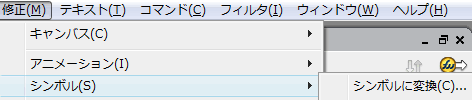
インスタンスのトゥイーン
アニメgifを作成するもう一つの方法

| |
|
|
|
|
| アニメーション化 |
直線的な動き |
後から変更可能 |
|
|
| インスタンスのトゥイーン |
自由な位置に動かせる |
後から変更不可 |
|
|
- インスタンスを配置するにはライブラリより書類上にドラッグする
- 配置した順にフレームの再生順になる
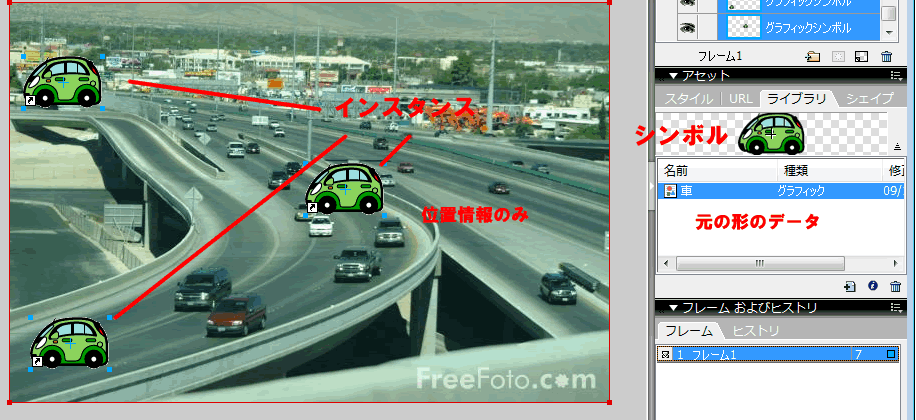
配置したインスタンスの間の状態を作ってくれるのがインスタンスのトゥイーン

ホットスポット
画像の中の特定の部分にエリアを作り、それぞれに異なったリンクを設定できる(クリッカブルマップ)
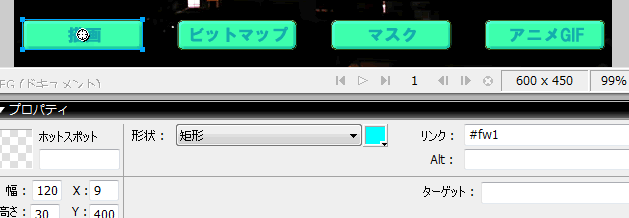
FWで描画したオブジェクトであればそのまま選択し、編集>挿入>ホットスポット
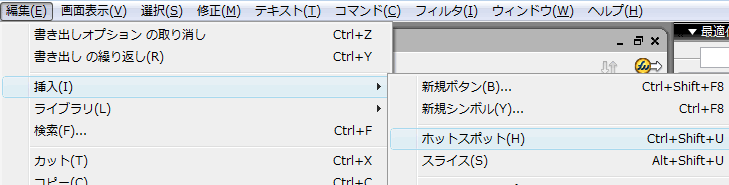
プロパティインスペクタでリンクを記述し終了
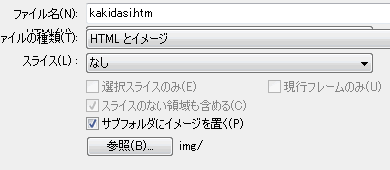
書き出しでHTMLとイメージを選ぶとマップを記述したHTML書類も書き出してくれる


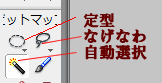

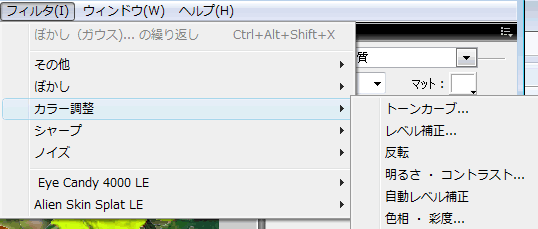


![]()